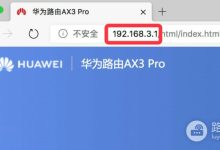在使用电脑的过程中,很多人可能都经历过不小心删除重要文件夹的尴尬情况。无论是工作文档、学习资料,还是记录生活的珍贵照片,一旦误删就令人头疼。但其实,大多数被删除的文件夹都有机会被找回。本文将为你提供5种有效的文件夹恢复方法,助你迅速找回丢失的数据。

一、查看回收站是否保留文件
如果你是在Windows系统中删除的文件夹,第一步应是打开“回收站”进行查找。这是最直接、最高效的方法,因为正常情况下,按下“删除”键后,文件夹并不会立即从硬盘中消失,而是被移至回收站暂存。
1. 双击桌面的“回收站”图标进入。
2. 浏览其中的内容,寻找你误删的文件夹。
3. 找到后右键点击,选择“还原”,系统会自动将其恢复到原始位置。

二、利用系统的备份与恢复功能
现代操作系统通常内置了数据保护机制,如文件历史记录或系统还原功能。如果你之前启用了这些功能,恢复文件将变得非常简单。
1. 在Windows搜索框中输入“文件历史记录”,然后打开对应功能。
2. 点击“恢复个人文件”,进入备份浏览界面。
3. 在时间轴中定位到文件夹删除前的状态,选中目标文件夹,点击“恢复”即可。
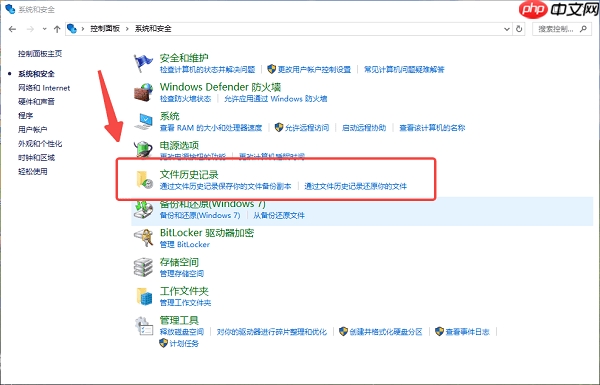
此外,若系统创建过“还原点”,也可通过以下步骤尝试恢复:
1. 右键点击文件夹所在磁盘(如C盘或D盘),选择“属性”。
2. 切换至“以前的版本”标签页。
3. 如果存在可用的历史快照,选择一个合适的时间点,点击“恢复”按钮。
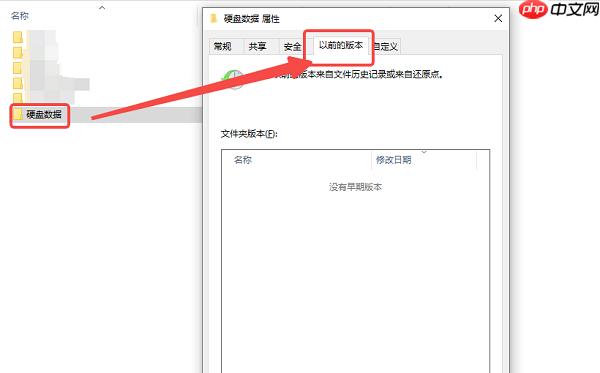
三、借助专业数据恢复工具
当回收站为空且未开启备份时,推荐使用专业的数据恢复软件进行深度扫描。例如,“数据救星”是一款功能全面的恢复工具,支持多种存储设备,包括机械硬盘、固态硬盘及U盘等。
1. 启动“数据救星”,选择文件夹原先所在的磁盘路径,开始扫描。
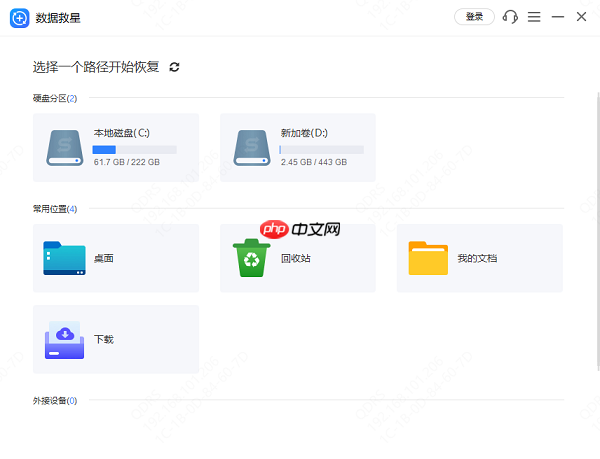
2. 扫描完成后,可筛选文件类型(如图片、文档等),并通过“预览”功能确认内容是否正确。
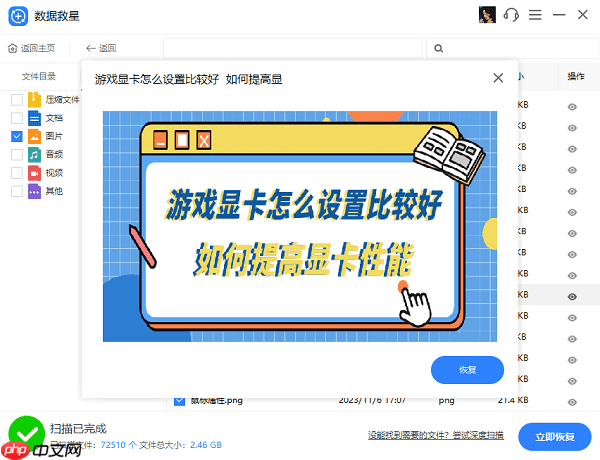
3. 勾选需要恢复的文件夹或文件,点击“立即恢复”,并选择保存到安全路径,避免覆盖原数据。
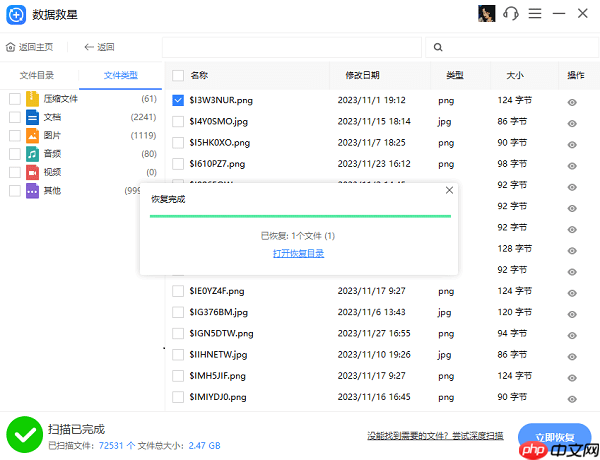
四、使用命令提示符尝试修复
对于因病毒、系统错误导致文件夹异常丢失的情况,Windows用户可以尝试通过命令提示符(CMD)来恢复。
1. 按下
键,输入 ,然后按回车打开命令行窗口。
2. 执行磁盘检查命令(以D盘为例):
此命令可修复磁盘错误,有助于恢复丢失的数据。
3. 接着输入以下命令,恢复被隐藏或系统属性标记的文件夹:
该命令将清除隐藏、只读和系统属性,使被隐藏的文件重新显示。

 路由网
路由网